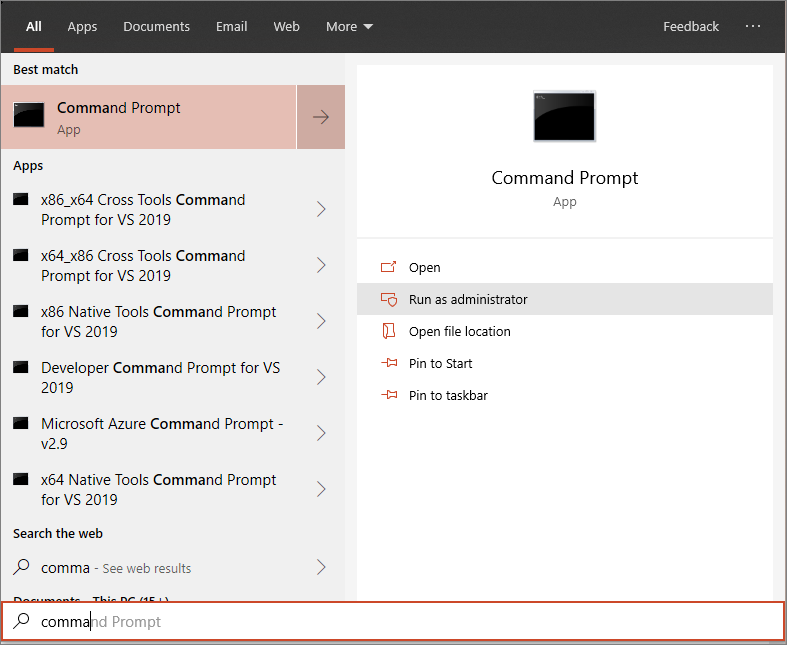Dołącz urządzenia z systemem Windows przy użyciu skryptu lokalnego
Dotyczy:
- Ochrona punktu końcowego w usłudze Microsoft Defender (plan 1)
- Ochrona punktu końcowego w usłudze Microsoft Defender (plan 2)
- Microsoft Defender XDR
Chcesz poznać usługę ochrony punktu końcowego w usłudze Microsoft Defender? Utwórz konto, aby skorzystać z bezpłatnej wersji próbnej.
Możesz również ręcznie dołączyć poszczególne urządzenia do usługi Defender for Endpoint. Może być konieczne dołączenie niektórych urządzeń podczas testowania usługi przed zatwierdzeniem dołączenia wszystkich urządzeń w sieci.
Ważna
Skrypt opisany w tym artykule jest zalecany do ręcznego dołączania urządzeń do usługi Defender for Endpoint. Powinna być używana tylko na ograniczonej liczbie urządzeń. Jeśli wdrażasz w środowisku produkcyjnym, zobacz inne opcje wdrażania, takie jak Intune, zasady grupy lub Configuration Manager.
Zapoznaj się z artykułem Identify Defender for Endpoint architecture and deployment method (Identyfikowanie architektury i metody wdrażania usługi Defender for Endpoint ), aby wyświetlić różne ścieżki wdrażania usługi Defender dla punktu końcowego.
Dołączanie urządzeń
Otwórz plik .zip pakietu konfiguracji (WindowsDefenderATPOnboardingPackage.zip), który został pobrany z kreatora dołączania usługi. Pakiet można również pobrać z portalu Microsoft Defender:
W okienku nawigacji wybierz pozycję Ustawienia>Punkty końcowe>Dołączanie do zarządzania urządzeniami>.
Wybierz Windows 10 lub Windows 11 jako system operacyjny.
W polu Metoda wdrażania wybierz pozycję Skrypt lokalny.
Wybierz pozycję Pobierz pakiet i zapisz plik .zip.
Wyodrębnij zawartość pakietu konfiguracji do lokalizacji na urządzeniu, które chcesz dołączyć (na przykład Pulpit). Powinien istnieć plik o nazwie WindowsDefenderATPLocalOnboardingScript.cmd.
Otwórz wiersz polecenia z podwyższonym poziomem uprawnień na urządzeniu i uruchom skrypt:
Przejdź do pozycji Start i wpisz cmd.
Kliknij prawym przyciskiem myszy wiersz polecenia i wybierz pozycję Uruchom jako administrator.
Wpisz lokalizację pliku skryptu. Jeśli plik został skopiowany do pulpitu, wpisz:
%userprofile%\Desktop\WindowsDefenderATPLocalOnboardingScript.cmdNaciśnij Enter lub wybierz przycisk OK.
Wpisz "Y" i wprowadź po wyświetleniu monitu.
Po zakończeniu działania skryptu zostanie wyświetlony komunikat "Naciśnij dowolny klucz, aby kontynuować...". Naciśnij dowolny, aby wykonać kroki na urządzeniu.
Aby uzyskać informacje na temat ręcznego sprawdzania zgodności urządzenia i prawidłowego raportowania danych czujnika, zobacz Rozwiązywanie problemów z dołączaniem Ochrona punktu końcowego w usłudze Microsoft Defender.
Porada
Po dołączeniu urządzenia można uruchomić test wykrywania, aby sprawdzić, czy urządzenie jest prawidłowo dołączone do usługi. Aby uzyskać więcej informacji, zobacz Uruchamianie testu wykrywania w nowo dołączonym punkcie końcowym Ochrona punktu końcowego w usłudze Microsoft Defender.
Konfigurowanie ustawień przykładowej kolekcji
Dla każdego urządzenia można ustawić wartość konfiguracji, aby określić, czy przykłady mogą być zbierane z urządzenia, gdy żądanie jest wysyłane za pośrednictwem Microsoft Defender XDR w celu przesłania pliku do głębokiej analizy.
Ustawienie udostępniania przykładów można ręcznie skonfigurować na urządzeniu przy użyciu funkcji regedit lub tworzenia i uruchamiania .reg pliku.
Konfiguracja jest ustawiana za pomocą następującego wpisu klucza rejestru:
Path: "HKLM\SOFTWARE\Policies\Microsoft\Windows Advanced Threat Protection"
Name: "AllowSampleCollection"
Value: 0 or 1
Gdzie typ nazwy to D-WORD. Możliwe wartości to:
- 0 — nie zezwala na udostępnianie przykładów z tego urządzenia
- 1 — umożliwia udostępnianie wszystkich typów plików z tego urządzenia
Wartość domyślna w przypadku, gdy klucz rejestru nie istnieje, to 1.
Uruchamianie testu wykrywania w celu zweryfikowania dołączania
Po dołączeniu urządzenia można uruchomić test wykrywania, aby sprawdzić, czy urządzenie jest prawidłowo dołączone do usługi. Aby uzyskać więcej informacji, zobacz Uruchamianie testu wykrywania na nowo dołączonym urządzeniu Ochrona punktu końcowego w usłudze Microsoft Defender.
Odłączanie urządzeń przy użyciu skryptu lokalnego
Ze względów bezpieczeństwa pakiet używany do odłączenia urządzeń wygasa siedem dni po pobraniu. Wygasłe pakiety odłączania wysyłane do urządzenia są odrzucane. Podczas pobierania pakietu odłączania otrzymujesz powiadomienie o dacie wygaśnięcia pakietu i ta data jest uwzględniana w nazwie pliku pakietu.
Uwaga
Zasady dołączania i odłączania nie mogą być wdrażane na tym samym urządzeniu w tym samym czasie. W przeciwnym razie mogą wystąpić nieprzewidywalne kolizje.
Pobierz pakiet odłączania z portalu Microsoft Defender:
W okienku nawigacji wybierz pozycję Ustawienia>Punkty końcowe>Odłączanie zarządzania urządzeniami>.
Wybierz Windows 10 lub Windows 11 jako system operacyjny.
W polu Metoda wdrażania wybierz pozycję Skrypt lokalny.
Wybierz pozycję Pobierz pakiet i zapisz plik .zip.
Wyodrębnij zawartość pliku .zip do udostępnionej lokalizacji tylko do odczytu, do których mogą uzyskiwać dostęp urządzenia. Powinien istnieć plik o nazwie
WindowsDefenderATPOffboardingScript_valid_until_YYYY-MM-DD.cmd.Otwórz wiersz polecenia z podwyższonym poziomem uprawnień na urządzeniu i uruchom skrypt:
Wpisz lokalizację pliku skryptu. Jeśli plik został skopiowany do pulpitu, wpisz:
%userprofile%\Desktop\WindowsDefenderATPOffboardingScript_valid_until_YYYY-MM-DD.cmdNaciśnij Enter lub wybierz przycisk OK.
Ważna
Odłączanie powoduje, że urządzenie przestaje wysyłać dane czujnika do portalu, ale dane z urządzenia, w tym odwołanie do wszelkich alertów, które miał, zostaną zachowane przez maksymalnie 6 miesięcy.
Monitorowanie konfiguracji urządzenia
Możesz wykonać różne kroki weryfikacji w temacie Rozwiązywanie problemów z dołączaniem , aby sprawdzić, czy skrypt został ukończony pomyślnie, a agent jest uruchomiony.
Monitorowanie można również przeprowadzić bezpośrednio w portalu lub przy użyciu różnych narzędzi wdrażania.
Monitorowanie urządzeń przy użyciu portalu
Przejdź do portalu Microsoft Defender.
Wybierz pozycję Spis urządzeń.
Sprawdź, czy urządzenia są wyświetlane.
Artykuły pokrewne
- Dołącz urządzenia z systemem Windows przy użyciu zasad grupy
- Dołącz urządzenia z systemem Windows przy użyciu menedżera konfiguracji punktu końcowego Microsoft
- Dołącz urządzenia z systemem Windows przy użyciu narzędzi do zarządzania urządzeniami przenośnymi
- Dołączanie nietrwałych urządzeń infrastruktury pulpitów wirtualnych (VDI)
- Uruchamianie testu wykrywania na nowo dołączonym urządzeniu Ochrona punktu końcowego w usłudze Microsoft Defender
- Rozwiązywanie problemów z dołączaniem Ochrona punktu końcowego w usłudze Microsoft Defender
Porada
Chcesz dowiedzieć się więcej? Engage ze społecznością microsoft security w naszej społeczności technicznej: Ochrona punktu końcowego w usłudze Microsoft Defender Tech Community.